Google Apps ScriptとAccessデータベースを連携させる【GAS】
Google Apps Scriptを使うようになってから、クライアントサイドでAccessを使う機会は大分減りましたが、それでもAccess需要がゼロになるという事はありません。まだまだクラウドのデータベースサービスは高価であり、おいそれとクエリを投げようものなら翌月の請求書金額は怖いものになります。また、複雑な計算やクエリを組んでとなると、Accessのほうがまだまだ作りやすく、何よりもレポート機能が強力で価格が安いので、手放せません。
そんなAccessですが、Googleスプレッドシートと連携出来たらより一層利便性が向上し、既存のGoogle Apps Scriptのプログラムと連携出来たらいいなと思い、色々調査してみました。Google Apps Script APIが使えそうなので、これを使ってみて実装をしてみました。
※今回は、スプレッドシートのデータの読み書きですが、Google Apps Script APIを使ってるのでGAS側でコードを書き足せばメールの送信やカレンダーの登録、ドライブの操作、その他GASで可能な事が全てAccess側から実行可能になります。
目次
今回使用するシートやメソッド類,参照設定,ライブラリ
- 今回使用するスプレッドシート
- 今回使用するAccessデータベース
- Google Apps Script API
- Microsoft WinHTTP Services
- Microsoft ScriptControl
- Microsoft Scripting Runtime (VBA-JSONで使用する)
- VBA-JSON (サンプルに入ってるのはv2.3.0)
※今回使用するAccessデータベースは、32bit版と64bit版の2つが入っています。
新方式が登場しました
IE11の廃止に伴い、SeleniumやNode.jsやらといった手段を使わず、またPuppeteerと同様の手法(CDPを叩く)でVBAとEdge/ChromeのみでOAuth2.0認証する手段が登場しました。スクレイピングも可能になっています。以下のエントリーを参考にしてみてください。この手法は最も制限が無く、もっともすぐれた選択肢になると思います。
IE11を使わない認証対応版
IE11廃止に伴い、本ページの認証部分については、IE11を使わない認証方法を利用する必要があります。この部分について、対応版を作成しました。以下のエントリーを参考に、Puppeteerを使った認証を利用すると、2022年6月以降も、VBAでGoogle API認証が可能になります。
事前準備とソースコード
Google Apps Script側の準備
今回のスクリプトは以下の2つを実装する必要性があります。また、今回はGoogle Apps Script APIを用いてデータの入出力を行いますので、事前にGoogle Cloud ConsoleにてクライアントIDを作っておく必要があります。
- スプレッドシートのデータを取得してJSON加工して返す
- Access側からのデータをJSONにて取得してスプレッドシートに反映する
プロジェクトを移動
Cloud Consoleでの作業
ここでは、クライアントIDとクライアントシークレットを取得します。また、Google Apps Script APIを有効にします。以下の手順で取得しましょう。今回使用するスプレッドシートを開いて作業を行います。
- スクリプトエディタを開き、メニューから「リソース」⇒「Googleの拡張サービス」を開く
- Google Cloud Platform API ダッシュボードのリンクを開く
- APIを有効にするをクリックし、検索画面でApps Script APIを探す
- 「有効にする」をクリックする
- 次に左のパネルの「認証情報」をクリックする
- 認証情報を作成をクリックする
- OAuthクライアントIDを選択する
- クライアントIDの作成では、「その他」を選択する
- 作成ボタンを押すと、クライアントIDとクライアントシークレットが手に入るので控えておく。
- Cloud Consoleを閉じ、スクリプトエディタの画面ではOKを押して閉じる
これで必要な情報の半分が手に入りました。この2つは大切なものなので、漏れたりしないように保存しておく必要があります。また、事前に一度、どのfunctionでも良いので実行して、承認をしておく必要があります。
図:Apps Script APIが今回の主役
図:クライアントID、シークレット取得しておきましょう。
実行可能APIとして導入
ここでは、スクリプトIDとスコープを取得します。同じくスクリプトエディタの画面で行います。以下の手順で手に入れます。
- スクリプトエディタのメニューより、「公開」⇒「実行可能APIとして導入」をクリック
- 公開ボタンを押す。実行可能権限は通常は「自分のみ」でOK。外部に公開しても良い場合だけ、全員にする。この画面に出てるAPI IDは使用しません。
- スクリプトエディタのメニューより、「ファイル」⇒「プロジェクトのプロパティ」を開く
- 情報タブ内の「スクリプトID」を控えておく
- スコープタブ内のスコープを控えておく。Google Apps Scriptで使用したAPIによって変動するので、注意。今回は「https://www.googleapis.com/auth/spreadsheets」のみ
これで必要な情報が全て揃いました。これらの情報はAccess側で使用します。
図:実行可能APIとして導入をしないと使えません。
図:スクリプトIDを取得しておきましょう
ソースコード
データを出力するコード
Google Apps Script側のデータの出力用関数は非常にシンプルです。今回は特にフィルタをせずに全データをAccess側へとreturnするので、以下のようなコードになります。但し、取得データはJSON.stringifyで変換して渡しています。
//シートID
var gasheet = "ここにスプレッドシートのIDを入れる";
//シートデータを取得する
function dataget() {
var sheet = SpreadsheetApp.openById(gasheet);
var ss = sheet.getSheetByName("data").getRange("A2:F").getValues();
return JSON.stringify(ss);
}
データを入力するコード
データ受け入れ側は少しだけ複雑です。今回はAccess側からJSON化したレコードデータとレコード件数を引数としてparamに入れていますので、これらを加工して、data2というシートにデータを書き込みします。
//シートID
var gasheet = "ここにスプレッドシートのIDを入れる";
//受け取ったデータをシートに書き込む
function dataset(jsons){
try{
//値をparseして引数を分解する
var temp = JSON.parse(jsons);
var jsondata = temp[0]; //レコードデータ
var length = temp[1] - 1; //レコード数
//書き込み用配列を用意
var array = [];
//一時配列の用意とデータのpush
for(var i = 0;i<length;i++){
var temparray = [];
var currentrec = jsondata[i];
temparray.push(currentrec.recid);
temparray.push(currentrec.dateman);
temparray.push(currentrec.itemman);
temparray.push(currentrec.itemcnt);
temparray.push(currentrec.tanka);
temparray.push(currentrec.kingaku);
array.push(temparray);
}
//配列データをスプレッドシートに書き込み
var sheet = SpreadsheetApp.openById(gasheet);
var ss = sheet.getSheetByName("data2");
var endrow = Number(ss.getLastRow()) + 1;
var lastColumn = array[0].length; //カラムの数を取得する
var lastRow = array.length; //行の数を取得する
ss.getRange(endrow,1,lastRow,lastColumn).setValues(array);
//結果をリターンする
return "OK";
}catch(e){
//エラーメッセージをリターンする
return e.message;
}
}
ポイント
- データを取得して返すケースは非常に単純にJSON.stringifyしてデータを返すのみです。
- データを受け取って書き込むケースでは、コード冒頭で配列から引数を分解しています。
- 書き込み用配列は2次元配列に組み上げて、JSON文字列から一つずつ値を取得し、pushしています。
- データは一気に追記の形でdata2シートの最終行に書き込みをさせています。
- 最後にreturnでメッセージを返すのを忘れずに。
- コードを変更したら、必ず実行可能APIとして導入を再度実行し、バージョンを変更して更新しましょう。これを行わないとコードが反映されません。
Accessデータベース側を準備する
データの取得やテーブルデータをPOST通信で送り込む仕組みが必要です。また、今回はデータにフィルタを掛けずに取得して、特定のIDを元に差分だけをマスターテーブルにインサートするようにしていますので、その為のクエリも必要です。今回は、Windows8.1 / Access2013で動作確認をしています。
※アーリーバインディングする場合には、参照設定よりMicrosoft Script ControlとMicrosoft WinHTTP Serviceをチェックしておく必要性があります。
図:参照設定する場合はチェックをいれておきましょう
テーブル構造とクエリ
今回のテーブル構造はシンプルです。Googleスプレッドシート側に合わせています。また、自分のテーブルデータとGoogleスプレッドシート側のデータの差分は、レコードIDを持って不一致クエリを実施し、インサートします。Googleスプレッドシート側のレコードIDは手動ではなく、なんらかのUIを持って自動的に割り当てするような仕組みにしておくと良いですね(今回は、GAS側のレコードIDは文字列を含めた文字列型のIDにしてあります。例:A001)。
よって、同じフィールドを持ったテーブル2個(1つはマスター、1つはGAS側のデータを受け入れるテンポラリ用)、不一致クエリ1個で作成します。また、Access_TokenとRefresh_Tokenを格納する隠しテーブルも用意しておきましょう。
※不一致クエリはそのままGAS側のデータ受け入れるテンポラリ用テーブルへの追加クエリに変更しておいて下さい。
図:テーブル設計はこんな感じ
図:不一致・追加クエリを作っておく
ソースコード
今回はこちらのサイトのコードを改造・修正して使っています。修正ポイントや改造ポイント他注意点等をポイントにまとめてあります。また、今回はJSONコードの取得の為にVBA-JSONを利用していますので、以下の作業が必要です。
- VBA-JSONで配布されているJsonConverter.basをインポートしておく必要があります。
- 参照設定よりMicrosoft Scripting Runtimeをチェックしておく必要があります。
- Google Apps Script側で取得したスクリプトID, クライアントID, クライアントシークレットを記述に追記しましょう
OAuth2.0認証するコード
Option Explicit
'--------------------------------------------------
'クライアントIDやシークレット等
'--------------------------------------------------
Private Const script_id As String = "ここにスクリプトIDを入れる"
Private Const client_id As String = "ここにクライアントIDを入れる"
Private Const client_secret As String = "ここにクライアントシークレットを入れる"
'--------------------------------------------------
'認証用文字列、スコープ、リダイレクトURI等
'--------------------------------------------------
Private Const response_type As String = "code"
Private Const redirect_uri As String = "urn:ietf:wg:oauth:2.0:oob"
Private Const grant_type As String = "authorization_code"
Private Const scope As String = "profile email https://www.googleapis.com/auth/spreadsheets" '半角スペースで区切る
Private Const oauthurl As String = "https://accounts.google.com/o/oauth2/auth?"
Private Const tokenurl As String = "https://www.googleapis.com/oauth2/v4/token"
Private Const reftokenurl As String = "https://accounts.google.com/o/oauth2/token"
Private Const tokeninfo As String = "https://www.googleapis.com/oauth2/v3/tokeninfo?access_token="
'認証の実行とAccess_Token等の保存
Public Sub Authgoogle()
Dim auth_code As String
Dim tokenget As String
'serverAuthCodeを取得
auth_code = GetAuthorizationCode()
'Access_Tokenを取得
tokenget = GetAccessToken(auth_code)
'取得結果を表示
If tokenget = True Then
MsgBox "認証が完了しました。"
Else
MsgBox "認証に失敗しました。"
End If
End Sub
'Access_Tokenが期限切れかどうかをチェックする
Public Sub testTokenInfo()
Call checkAccessToken
End Sub
'認証用serverAuthCodeの取得
Public Function GetAuthorizationCode() As String
'各種変数の宣言
Dim ie As Object
Dim url As String
Dim iptCode As Object
Dim auth_code As String
Const READYSTATE_COMPLETE = 4
'初期化
Set ie = Nothing
Set iptCode = Nothing
auth_code = ""
'OAuth認証用URLの組み立て
url = oauthurl & _
"client_id=" & client_id & "&" & _
"response_type=" & response_type & "&" & _
"redirect_uri=" & redirect_uri & "&" & _
"scope=" & EncodeURL(scope)
'IEを起動し認証URLを開く
Set ie = CreateObject("InternetExplorer.Application")
With ie
.Visible = True
.AddressBar = False
.MenuBar = False
.StatusBar = False
.Toolbar = False
.Width = 600
.Height = 480
.Navigate url
'認証が実行されるまで待機
While .Busy Or _
.ReadyState <> READYSTATE_COMPLETE Or _
InStr(LCase(.LocationURL), "https://accounts.google.com/o/oauth2/approval") < 1
DoEvents
Wend
'認証が実行されたらserverAuthCodeを取得
On Error Resume Next
auth_code = .Document.getElementsByClassName("qBHUIf")(0).value
'ログアウトさせる
.Navigate "https://accounts.google.com/o/logout"
While .Busy Or .ReadyState <> READYSTATE_COMPLETE
DoEvents
Wend
.Quit
End With
'取得したserverAuthCodeを返す
GetAuthorizationCode = auth_code
End Function
'Access_Token他を取得するコード
Private Function GetAccessToken(ByVal auth_code As String) As Boolean
Dim access_token As String
Dim json As String
Dim dat As Variant
Dim jsonstr As Object
Dim ret As Boolean
Dim SQL As String
Dim db As DAO.Database
Dim RS As DAO.Recordset
Set db = CurrentDb()
Set RS = db.OpenRecordset("setting", dbOpenDynaset)
access_token = "" '初期化
'Access_Token取得用POST文字列の組み立て
dat = "code=" & auth_code & "&" & _
"client_id=" & client_id & "&" & _
"client_secret=" & client_secret & "&" & _
"redirect_uri=" & redirect_uri & "&" & _
"grant_type=" & grant_type & "&" & _
"&access_type=offline"
'POST通信でAccess Token等をリクエスト
With CreateObject("WinHttp.WinHttpRequest.5.1")
.Open "POST", tokenurl, False
.SetRequestHeader "Content-Type", "application/x-www-form-urlencoded;charset=UTF-8"
.Send dat
If .status = 200 Then
'返ってきたJSON文字列を取得
json = .ResponseText
If Len(Trim(json)) > 0 Then
'JSON文字列より各種値を取得・保存
Set jsonstr = JsonConverter.ParseJson(json)
access_token = jsonstr("access_token")
'tokenをsettingテーブルに保存
With RS
.FindFirst "ID=1"
.Edit
!access_token = jsonstr("access_token")
!refresh_token = jsonstr("refresh_token")
.Update
End With
ret = True
Else
ret = False
End If
Else
ret = False
End If
End With
'終了処理
RS.Close: Set RS = Nothing
db.Close: Set db = Nothing
'値を返す
GetAccessToken = ret
End Function
'Access_Tokenをチェックし、refresh_tokenで新しいAccess_Tokenを取得する関数
Public Function checkAccessToken() As Boolean
Dim access_token As String
Dim refresh_token As String
Dim json As String
Dim dat As Variant
Dim jsonstr As Object
Dim ngflag As Boolean
Dim xmlHttp As Object
Dim url As String
Dim strRes As String
Dim status As String
Dim expirein As Integer
Set xmlHttp = CreateObject("MSXML2.XMLHTTP")
Dim SQL As String
Dim db As DAO.Database
Dim RS As DAO.Recordset
Set db = CurrentDb()
Set RS = db.OpenRecordset("setting", dbOpenDynaset)
'取得済みAccess_Token類を呼び出す
With RS
.FindFirst "ID=1"
access_token = !access_token
refresh_token = !refresh_token
End With
'Access_Tokenを'tokeninfoでexpireしてるかチェック
url = tokeninfo & access_token
With xmlHttp
.Open "GET", url, False
.SetRequestHeader "Content-Type", "application/x-www-form-urlencoded;charset=UTF-8"
.Send
strRes = .ResponseText
status = .status
End With
If status = 200 Then
'expireしていなければ200が返ってくる
'expires_inが60以下ならrefreshしてしまう
Set jsonstr = JsonConverter.ParseJson(strRes)
expirein = CInt(jsonstr("expires_in"))
If expirein <= 60 Then
ngflag = True
Else
ngflag = False
End If
Else
'expireしてると400が返ってくる
ngflag = True
End If
'ngflagをもとにrefresh_Tokenを使って新しいtokenを取得する
If ngflag = True Then
'refresh_TokenでPOSTするパラメータを組み立て
dat = "client_id=" & client_id & "&" & _
"client_secret=" & client_secret & "&" & _
"grant_type=refresh_token" & _
"&refresh_token=" & refresh_token
'POSTで新しいAccess_Tokenを取得する
With xmlHttp
.Open "POST", reftokenurl, False
.SetRequestHeader "Content-Type", "application/x-www-form-urlencoded;charset=UTF-8"
.Send (dat)
strRes = .ResponseText
status = .status
End With
'新しく取得したAccess_Tokenを格納する
If status = 200 Then
Set jsonstr = JsonConverter.ParseJson(strRes)
access_token = jsonstr("access_token")
With RS
.FindFirst "ID=1"
.Edit
!access_token = access_token
.Update
End With
ngflag = False
Else
ngflag = True
End If
End If
'終了処理
Set xmlHttp = Nothing
RS.Close: Set RS = Nothing
db.Close: Set db = Nothing
'値を返す
checkAccessToken = ngflag
End Function
'URLエンコードする為の関数
Public Function EncodeURL(value As String) As String
Dim script As Object
Dim js As Object
Set script = CreateObject("ScriptControl")
script.Language = "JavaScript"
Set js = script.CodeObject
EncodeURL = js.encodeURIComponent(value)
End Function
- Authgoogle()がメインのaccess_tokenを取得する為のコードです
- testTokenInfo()が取得済みAccess Tokenがexpireしていないかどうかのチェックと、expireしてる場合のrefresh_tokenを使って、新しいaccess_tokenを取得するコードです。
- データベース起動時にAutoexecマクロを使って、expireチェックをし、refreshしておくとスムーズにデータを取得したり、データを送信するルーチンに繋げられると思います。
- 2019年1月1日より、ブラウザ上で表示されるAuthrization Codeの取得の為の仕様が変更になっているため、旧来のgetElementById("code")でelement指定しても取れません。auth_code = .Document.getElementsByClassName("qBHUIf")(0).valueといった形でClassName指定で取得するようにしています。
図:認証を実行してみた
データを取得するコード
Google Apps Script側のdataget関数を叩いてスプレッドシートのデータを以下のような形で取り込みます。
- dataget関数を実行してスプレッドシートのデータを取得
- temp_gasテーブルにデータを流し込む
- temp_gasとmasterテーブルの不一致分をmasterテーブルへと追加するクエリを実行
差分のみを追加するようにしています。今回parameterを使っていませんが、ここに例えば日付でフィルタをGAS側へ渡して、GAS側でそれに基いてフィルタして返して上げるのがもっとも良いやり取りの仕方だと思います。
'データを取得するルーチン
Public Sub getSheetData()
'変数と定数の宣言
Dim access_token As String
Dim ret As String
Dim param As String
Dim js As New ScriptControl
Dim ar As Object
Dim alength As Variant
Const function_name As String = "dataget" '実行するGAS関数名
'変数の初期化
param = ""
js.Language = "JScript"
'DAO関係の変数の宣言と初期化
Dim SQL As String
Dim db As DAO.Database
Dim RS As DAO.Recordset
Dim rst As DAO.Recordset
Set db = CurrentDb()
Set RS = db.OpenRecordset("setting", dbOpenDynaset)
Set rst = db.OpenRecordset("temp_gas", dbOpenDynaset)
'一時テーブルの中身をクリアする
SQL = "DELETE * FROM temp_gas"
db.Execute SQL
'配列データ処理用
Dim tempStr As Variant
Dim tempArray As Variant
'Access_Tokenのexpireチェック
ret = checkAccessToken()
If ret = False Then
'取得済みAccess_Token類を呼び出す
With RS
.FindFirst "ID=1"
access_token = !access_token
End With
Else
'エラーメッセージを出して、再認証をする
MsgBox "再認証が必要です。"
Call Authgoogle
Exit Sub
End If
'access_tokenを使ってデータを取得する
ret = ExecuteGASFunction(access_token, script_id, function_name, param)
If ret = "" Then
MsgBox "データを取得できませんでした。"
Exit Sub
End If
'取得したデータをscriptcontrolで処理をする
Set ar = js.Eval(ret)
Dim tempday As String
For Each tempStr In ar
'カンマ区切りを配列に変換
tempArray = Split(tempStr, ",")
'日付データを変換
tempday = Mid(tempArray(1), 1, 4) & "/" & Mid(tempArray(1), 6, 2) & "/" & Mid(tempArray(1), 9, 2)
'配列データをもとに新規レコード追加
With rst
.AddNew
!レコードID = tempArray(0)
!日付 = CDate(tempday)
!商品名 = tempArray(2)
!数量 = tempArray(3)
!単価 = tempArray(4)
!金額 = tempArray(5)
.Update
End With
Next
'追加クエリの実行
DoCmd.OpenQuery "差分追加"
'終了処理
rst.Close: Set rst = Nothing
RS.Close: Set RS = Nothing
db.Close: Set db = Nothing
Set js = Nothing
MsgBox "データの取得が完了しました。"
End Sub
'Google Apps Script Execution APIを実行してシートデータを取得する
Private Function ExecuteGASFunction(ByVal access_token As String, _
ByVal script_id As String, _
ByVal function_name As String, _
ByVal parameters As String, _
Optional ByVal dev_mode As String = "false") As String
'Google Apps Script Execution API呼び出し
Dim ret As String
Dim url As String
Dim json As String
Dim dat As Variant
Dim jsonstr As Object
'変数を初期化(parametersは使わない)
ret = ""
dat = "{'function':'" & function_name & "','parameters':'" & parameters & "','devMode':" & dev_mode & "}"
url = "https://script.googleapis.com/v1/scripts/" & script_id & ":run"
'POST通信でAPIを叩いてデータを取得
With CreateObject("WinHttp.WinHttpRequest.5.1")
.Open "POST", url, False
.SetRequestHeader "Content-Type", "application/json; charset=UTF-8"
.SetRequestHeader "Authorization", "Bearer " & access_token
'.setProxy 2, proxyuri
.Send dat
'返ってきた値をもとにデータを処理
Select Case .status
Case 200
'JSONデータを取得する
json = .ResponseText
Set jsonstr = JsonConverter.ParseJson(json)
ret = jsonstr("response")("result")
End Select
End With
'値を返す
ExecuteGASFunction = ret
End Function
データを送信するコード
データの送信は、GAS側へJSON化したレコードデータと、レコード件数の2つをparametersに入れて送ります。JSONデータは手動で組み上げ、データの取得時にも使用したExecuteGASFunction関数に送っています。masterテーブルのデータをそのまま送っていますが、実際にはクエリなどでデータ数を絞ってから送るのがベストです。
'データを送信するルーチン
Public Sub setSheetData()
'変数と定数の宣言
Dim access_token As String
Dim ret As String
Dim param As String
Dim jsondata As String
Dim dlength As Integer
Dim counter As Integer
Const function_name As String = "dataset" '実行するGAS関数名
'DAO関係の変数の宣言と初期化
Dim SQL As String
Dim db As DAO.Database
Dim RS As DAO.Recordset
Dim rst As DAO.Recordset
Set db = CurrentDb()
Set RS = db.OpenRecordset("setting", dbOpenDynaset)
Set rst = db.OpenRecordset("master", dbOpenTable)
counter = 0
'テーブルデータからJSONデータを作成
Dim recid As String
Dim dateman As String
Dim itemname As String
'レコード件数を取得する
dlength = rst.RecordCount
jsondata = "["
Do Until rst.EOF
'counterが0以外の時カンマを追加する
If counter = 0 Then
Else
jsondata = jsondata & ","
End If
'JSONデータを作成する
jsondata = jsondata & "{"
'文字列データをダブルコーテーションで括っておく
recid = """" & rst!レコードID & """"
dateman = """" & rst!日付 & """"
itemname = """" & rst!商品名 & """"
'JSONとして組み立てる
jsondata = jsondata & """recid""" & ":" & recid & ","
jsondata = jsondata & """dateman""" & ":" & dateman & ","
jsondata = jsondata & """itemman""" & ":" & itemname & ","
jsondata = jsondata & """itemcnt""" & ":" & rst!数量 & ","
jsondata = jsondata & """tanka""" & ":" & rst!単価 & ","
jsondata = jsondata & """kingaku""" & ":" & rst!金額
jsondata = jsondata & "}"
'カウントアップと次のレコードへ移動
counter = counter + 1
rst.MoveNext
Loop
jsondata = jsondata & "]"
'parameters用の配列にデータとレコード件数を入れる
param = "[" & jsondata & "," & dlength & "]"
'Access_Tokenのexpireチェック
ret = checkAccessToken()
If ret = False Then
'取得済みAccess_Token類を呼び出す
With RS
.FindFirst "ID=1"
access_token = !access_token
End With
Else
'エラーメッセージを出して、再認証をする
MsgBox "再認証が必要です。"
Call Authgoogle
Exit Sub
End If
'access_tokenを使ってデータを取得する
ret = ExecuteGASFunction(access_token, script_id, function_name, param)
Debug.Print ret
'メッセージ
If ret = "OK" Then
MsgBox "データの送信完了しました。"
Else
MsgBox ret
End If
'終了処理
rst.Close: Set rst = Nothing
RS.Close: Set RS = Nothing
db.Close: Set db = Nothing
End Sub
VBAコードの64bit対応
今回のソースコードは、Access 32bit版でなければ動作しません。コードの中で使われている「Microsoft ScriptControl 1.0」が64bit対応していない為です。Microsoft365以降は64bit版が標準でインストールされるようになってきている為、このままでは連携ができません。また、VBS-JSONも64bit環境では不具合が確認されています。
この問題をクリアする為に、64bit対応では以下のようにコードを変更する必要があります。参照設定からScript Controlは外しておきましょう。64bit版ではVBA-JSONも利用しない書き方に変更します。
'Access_Token他を取得するコード
Private Function GetAccessToken(ByVal auth_code As String) As Boolean
Dim access_token As String
Dim Json As String
Dim dat As Variant
Dim jsonstr As Object
Dim ret As Variant
Dim SQL As String
Dim db As DAO.Database
Dim rs As DAO.Recordset
Set db = CurrentDb()
Set rs = db.OpenRecordset("setting", dbOpenDynaset)
'JSONをパースする用の変数
Dim doc, jsn
'HTMLDocumentを取得
Set doc = CreateObject("HtmlFile")
'scriptタグを追加
doc.Write "<script>document.JsonParse=function (s) {return eval('(' + s + ')');}</script>"
access_token = "" '初期化
'Access_Token取得用POST文字列の組み立て
dat = "code=" & auth_code & "&" & _
"client_id=" & client_id & "&" & _
"client_secret=" & client_secret & "&" & _
"redirect_uri=" & redirect_uri & "&" & _
"grant_type=" & grant_type & "&" & _
"&access_type=offline"
'POST通信でAccess Token等をリクエスト
With CreateObject("WinHttp.WinHttpRequest.5.1")
.Open "POST", tokenurl, False
.SetRequestHeader "Content-Type", "application/x-www-form-urlencoded;charset=UTF-8"
.Send dat
If .status = 200 Then
'返ってきたJSON文字列を取得
Json = .ResponseText
If Len(Trim(Json)) > 0 Then
'JSON文字列より各種値を取得・保存
'パース関数でJSONオブジェクトを取得
Set jsn = doc.JsonParse(Json)
access_token = jsn.access_token
'tokenをsettingテーブルに保存
With rs
.FindFirst "ID=1"
.Edit
!access_token = jsn.access_token
!refresh_token = jsn.refresh_token
.Update
End With
rs.Close: Set rs = Nothing
db.Close: Set db = Nothing
GetAccessToken = True
Else
GetAccessToken = False
End If
Else
GetAccessToken = False
End If
End With
End Function
'Access_Tokenをチェックし、refresh_tokenで新しいAccess_Tokenを取得する関数
Private Function checkAccessToken() As Boolean
Dim access_token As String
Dim refresh_token As String
Dim Json As String
Dim dat As Variant
Dim jsonstr As Object
Dim ngflag As Boolean
Dim xmlHttp As Object
Dim url As String
Dim strRes As String
Dim status As String
Dim expirein As Integer
Dim ret As Variant
Set xmlHttp = CreateObject("MSXML2.XMLHTTP")
Dim SQL As String
Dim db As DAO.Database
Dim rs As DAO.Recordset
Set db = CurrentDb()
Set rs = db.OpenRecordset("setting", dbOpenDynaset)
'JSONをパースする用の変数
Dim doc, jsn
'HTMLDocumentを取得
Set doc = CreateObject("HtmlFile")
'scriptタグを追加
doc.Write "<script>document.JsonParse=function (s) {return eval('(' + s + ')');}</script>"
'取得済みAccess_Token類を呼び出す
With rs
.FindFirst "ID=1"
access_token = !access_token
refresh_token = !refresh_token
End With
'Access_Tokenを'tokeninfoでexpireしてるかチェック
url = tokeninfo & access_token
With xmlHttp
.Open "GET", url, False
.SetRequestHeader "Content-Type", "application/x-www-form-urlencoded;charset=UTF-8"
.Send
strRes = .ResponseText
status = .status
End With
If status = 200 Then
'expireしていなければ200が返ってくる
ngflag = False
'expires_inが60以下ならrefreshしてしまう
Set jsn = doc.JsonParse(strRes)
expirein = CInt(jsn.expires_in)
If expirein <= 60 Then
ngflag = True
Else
ngflag = False
End If
Else
'expireしてると400が返ってくる
ngflag = True
End If
'ngflagをもとにrefresh_Tokenを使って新しいtokenを取得する
'reftokenurlを使用する
If ngflag = True Then
'refresh_TokenでPOSTするパラメータを組み立て
dat = "client_id=" & client_id & _
"&client_secret=" & client_secret & _
"&grant_type=refresh_token" & _
"&refresh_token=" & refresh_token
'POSTで新しいAccess_Tokenを取得する
With xmlHttp
.Open "POST", reftokenurl, False
.SetRequestHeader "Content-Type", "application/x-www-form-urlencoded;charset=UTF-8"
.Send (dat)
strRes = .ResponseText
status = .status
End With
'新しく取得したAccess_Tokenを格納する
If status = 200 Then
'HTMLDocumentを取得
Set doc = CreateObject("HtmlFile")
'scriptタグを追加
doc.Write "<script>document.JsonParse=function (s) {return eval('(' + s + ')');}</script>"
Set jsn = doc.JsonParse(strRes)
access_token = jsn.access_token
With rs
.FindFirst "ID=1"
.Edit
!access_token = access_token
.Update
End With
ngflag = False
Else
ngflag = True
MsgBox "再認証が必要です。再認証後再度実行してください。"
Call Authgoogle
End If
End If
'終了処理
Set xmlHttp = Nothing
rs.Close: Set rs = Nothing
db.Close: Set db = Nothing
'値を返す
checkAccessToken = ngflag
End Function
'URLエンコードする為の関数
Public Function EncodeURL(ByVal str As String) As String
#If Win64 Then
'64bitの場合のコード
Dim s As String, com As String, ret As String
Dim ScriptFilePath As String, ExeFilePath As String
ret = "" '初期化
'スクリプト用コード設定
s = "Option Explicit" & vbCrLf
s = s & vbCrLf
s = s & "Dim Args, ret" & vbCrLf
s = s & vbCrLf
s = s & "Set Args = WScript.Arguments" & vbCrLf
s = s & "If Args.Count < 1 Then WScript.Quit" & vbCrLf
s = s & "With CreateObject(""ScriptControl"")" & vbCrLf
s = s & " .Language = ""JScript""" & vbCrLf
s = s & " ret = .CodeObject.encodeURIComponent(Args(0))" & vbCrLf
s = s & "End With" & vbCrLf
s = s & "Set Args = Nothing" & vbCrLf
s = s & "WScript.Echo ret"
ScriptFilePath = VBA.Environ$("TEMP") & "enc.vbs"
With CreateObject("Scripting.FileSystemObject")
With .CreateTextFile(ScriptFilePath, True)
.Write s
.Close
End With
If .FileExists(ScriptFilePath) Then
ExeFilePath = .GetSpecialFolder(0).Path & "SysWOW64cscript.exe"
If .FileExists(ExeFilePath) Then
com = ExeFilePath & " //Nologo """ & ScriptFilePath & """ """ & str & """"
ret = CreateObject("WScript.Shell").Exec(com).StdOut.ReadAll
End If
.DeleteFile ScriptFilePath
End If
End With
EncodeURL = ret
#Else
'32bitの場合のコード
Dim script As Object
Dim js As Object
Set script = CreateObject("ScriptControl")
script.Language = "JavaScript"
Set js = script.CodeObject
EncodeURL = js.encodeURIComponent(str)
#End If
End Function
'データを取得するルーチン
Public Sub getSheetData()
'変数と定数の宣言
Dim access_token As String
Dim ret As String
Dim param As String
Const function_name As String = "dataget" '実行するGAS関数名
'配列データ処理用
Dim tempStr As Variant
Dim tempArray As Variant
'変数の初期化
param = ""
'JSONをパースする用の変数
Dim doc, jsn
'HTMLDocumentを取得
Set doc = CreateObject("HtmlFile")
'scriptタグを追加
doc.Write "<script>document.JsonParse=function (s) {return eval('(' + s + ')');}</script>"
'DAO関係の変数の宣言と初期化
Dim SQL As String
Dim db As DAO.Database
Dim rs As DAO.Recordset
Dim rst As DAO.Recordset
Set db = CurrentDb()
Set rs = db.OpenRecordset("setting", dbOpenDynaset)
Set rst = db.OpenRecordset("temp_gas", dbOpenDynaset)
'一時テーブルの中身をクリアする
SQL = "DELETE * FROM temp_gas"
db.Execute SQL
'Access_Tokenのexpireチェック
ret = checkAccessToken()
If ret = False Then
'取得済みAccess_Token類を呼び出す
With rs
.FindFirst "ID=1"
access_token = !access_token
End With
Else
'エラーメッセージを出して、再認証をする
MsgBox "再認証が必要です。"
Call Authgoogle
Exit Sub
End If
'access_tokenを使ってデータを取得する
ret = ExecuteGASFunction(access_token, script_id, function_name, param)
If ret = "" Then
MsgBox "データを取得できませんでした。"
Exit Sub
End If
'取得したデータをscriptcontrolで処理をする
Dim tempday As String
If ret = "" Then
MsgBox "データを取得できませんでした。"
Exit Sub
Else
jsn = doc.JsonParse(ret)
End If
'取得したデータ処理をする
Dim arrlength As Variant
Dim cnt As Variant
cnt = 0
'カンマ区切りを配列に変換
Dim i As Variant
tempArray = Split(jsn, ",")
arrlength = UBound(tempArray) - LBound(tempArray) + 1 - 1
'Googleスプレッドシートのデータを取り込む
'stepはシート側のカラムの数を指定する
For i = 0 To arrlength Step 6
'日付データを変換
tempday = Mid(tempArray(Eval(i + 1)), 1, 4) & "/" & Mid(tempArray(Eval(i + 1)), 6, 2) & "/" & Mid(tempArray(Eval(i + 1)), 9, 2)
'配列データをもとに新規レコード追加
With rst
.AddNew
!レコードID = tempArray(i)
!日付 = CDate(tempday)
!商品名 = tempArray(Eval(i + 2))
!数量 = tempArray(Eval(i + 3))
!単価 = tempArray(Eval(i + 4))
!金額 = tempArray(Eval(i + 5))
.Update
End With
Next
'追加クエリの実行
DoCmd.OpenQuery "差分追加"
'終了処理
rs.Close: Set rs = Nothing
db.Close: Set db = Nothing
MsgBox "データの取得が完了しました。"
End Sub
'Google Apps Script Execution APIを実行してシートデータを取得する
Private Function ExecuteGASFunction(ByVal access_token As String, _
ByVal script_id As String, _
ByVal function_name As String, _
ByVal parameters As String, _
Optional ByVal dev_mode As String = "false") As String
'Google Apps Script Execution API呼び出し
Dim ret As Variant
Dim url As String
Dim Json As String
Dim dat As Variant
Dim jsonstr As Object
'JSONをパースする用の変数
Dim doc, jsn
'HTMLDocumentを取得
Set doc = CreateObject("HtmlFile")
'scriptタグを追加
doc.Write "<script>document.JsonParse=function (s) {return eval('(' + s + ')');}</script>"
'変数を初期化
ret = ""
dat = "{'function':'" & function_name & "','parameters':'" & parameters & "','devMode':" & dev_mode & "}"
url = "https://script.googleapis.com/v1/scripts/" & script_id & ":run"
'POST通信でAPIを叩いてデータを取得
With CreateObject("WinHttp.WinHttpRequest.5.1")
.Open "POST", url, False
.SetRequestHeader "Content-Type", "application/json; charset=UTF-8"
.SetRequestHeader "Authorization", "Bearer " & access_token
.Send dat
'返ってきた値をもとにデータを処理
Select Case .status
Case 200
'JSONデータを取得する
Json = .ResponseText
'パース関数でJSONオブジェクトを取得
Set jsn = doc.JsonParse(Json)
ret = jsn.response.result
End Select
End With
'値を返す
ExecuteGASFunction = ret
End Function
Windows10 64bit対応
このエントリーは前項のVBA 64bit対応と同じく、64bit Windows10の場合に於ける「IEを使ったOAuth2認証」をする場合に生じる問題とその解決方法です。問題の箇所はInternet Explorerのobject生成時にあり、以下のようなエラーが出ます。また、この問題はIEの保護モードの有無でも生じる場合がある。以下の作業を行い、32bitのIEを起動するようにしましょう。
図:64bit版IEを利用するメリットは全くありません。
ポイント
- access_tokenは1時間でexpireしてしまいますので、expire後はrefresh_tokenを使って新しいaccess_tokenを取得する必要があります。今回は認証系のコードでその部分を追加しています。
- refresh_tokenで新しいtokenを取得した場合、再認証は必要ありません。
- また、expireしてるかどうかのチェックの為にtokeninfoに投げて結果を受け取るコードも必要です。
- オリジナルのコードの中ではAPI IDを指定していますが、現在はスクリプトIDでなければ利用できません。
- access_tokenおよびrefresh_tokenは、settingテーブルの1行目に値を格納させています。
- expireしてなくても、残り時間が60秒以下の場合には、refreshを実行するようにしてあります。
- refresh_tokenを取得する為、最初の認証時にaccess_type=offlineを追加してあります。
- JsonConvert.parseJsonで得たデータの中のresponse.resultに当たる部分だけを取り出しています。
- 取得したデータはカンマ区切りになってるので、splitで配列化、その後日付だけは型を整えてDAOでレコードを追加しています。
- temp_gasに入ったレコードを差分追加クエリの実行にて、masterテーブルへと追加しています。
- 一方、Access側でのJSONへの変換はJsonConverter.ConvertToJsonを利用して変換も良いのですが、今回は手動でJSONオブジェクトを組み立てて送信させています。
- Google Apps Scriptでは一度に送信できるデータのサイズは25MBがリミットのようなので、あまり大きなデータを送ると失敗します。
- 今回はAccess側にフォームを設けていません。実際にはフォームとボタン類を配置して、各Subルーチンを割り当てて利用しましょう。
- 出来れば、Access_Tokenをrevokeし、別のアカウントで再認証出来るように仕組みを追加すると尚良いでしょう。その際のrevoke用のエンドポイントは、https://accounts.google.com/o/oauth2/revoke?token={token}です
- json文字列を組み立てる部分でやたらとダブルコーテーションが記述されていますが、これは文字としてダブルコーテーションでプロパティ名やその値を括らなければならないので、このような書き方をしています。エスケープしないと、文字としてのダブルコーテーションが認識されないので、ちょっと面倒ですね。
- Cloud SQLを使わずスプレッドシートで十分なレベルのデータ量ならば、VPN無し・DBなしで様々な業務アプリがAccessでも構築出来ます(バックエンド処理を全部、GASに任せられますし、DB接続する場合もJDBC Serviceを使えばGAS側に任せられますし)。
- Google Apps Script APIを使えば、レガシー資産をクラウド対応させたり、CordovaのようなHTML5のスマートフォンアプリに強力な機能を持たせる事が出来るので、VBAでも使えるのはありがたい。
- 複数のGoogleスプレッドシートを扱う場合は、1個だけ今回の処理を記述したGoogleスプレッドシートを用意し、複数のスプレッドシートはリスト化しておけば、この1個からそれらを読み書き可能です。よって、複数のシートに今回の処理を記述する必要はありません。
- 企業内で使う場合、Proxy Serverが存在していることがあります。その場合WinHTTPに.setProxyオプションを使って、プロキシーのURLを指定しましょう(例:.setProxy 2, proxyuri)
関連リンク
Google Apps Script 関係
- VBAマクロからGoogle Apps Script Execution APIを呼び出す
- OAuth認証による Excel VBA Google Analytics APIアクセス ②
- とりあえずGoogle API Acccess Tokenを取得する
- brucemcpherson/executionapi
- Execution API and Office to Apps migration
- Google Apps Script で spreadsheet のデータを JSON として読み込む
- Google App Scriptを用いてGoogleスプレッドシートからJSONを生成してみよう
VBAでJSON相互変換
- Excel VBAでWebサービス – ExcelでJScriptの機能を利用しよう
- 【VBA】JSONファイルの内容をEXCELファイルに読み込む
- VBAでJSONを扱う
- ExcelのVBAでJSON形式のデータを解析する
- ExcelのVBAからデータをJSON形式に変換してPOSTを実行する
- VBA で JSON 変換する cJobject ライブラリ
- ExcelのテーブルをJSON形式に変換するマクロ
- [VBA]VBAでjsonをパースする
- JSONファイル作成ツールExcelで作ってみたよ
- オブジェクトにプロパティを追加
- Is it possible in VBA convert Excel table to json
- 64bit版VBAでScriptControlを使用する
- 64ビット環境でのScriptControlの代わり
- VBA 64ビット環境でCreateObject("ScriptControl")がエラーになる


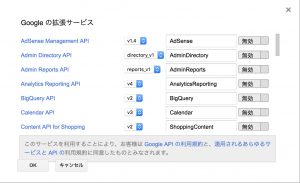
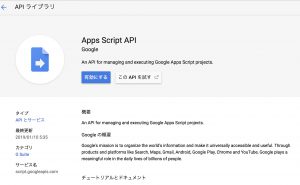
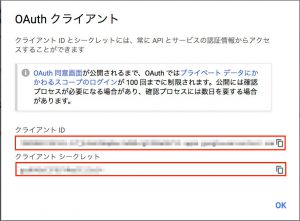
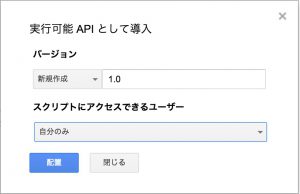
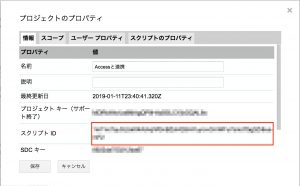
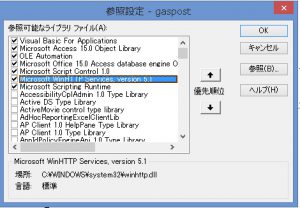


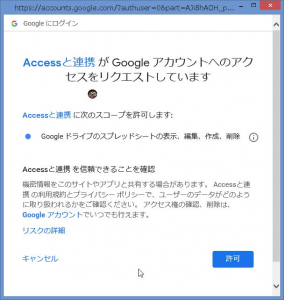
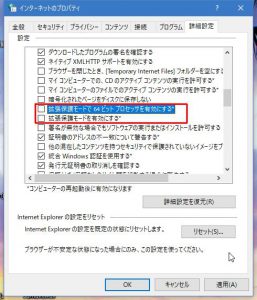
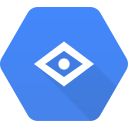
ACCESSのテーブルと google スプレッドシートの接続を検索していて こちらにたどり着きました。
こちらの構文ですと IEを起動して接続されていますが、IEですでにgoogleにアクセスできないようです、そのためAPIの許可ができませんでしたクロームで機能するようにすることは可能でしょうか?
また 既存のテーブルと同期だけしたい場合のスクリプトもアップいただけると大変参考になりまうす
トリニティ様
かなり時間がかかってしまいましたが、Google側のIE非対応およびWindows10/11などに於けるIE11の廃止に伴い、古いIE11を利用したOAuth2.0認証は出来なくなりました。
ということで、Box APIやGraph APIのケース同様に、PuppteerにてChromeを使った認証を作成しました。
以下のページを参考に実装してみてください。
VBAからGoogle APIを叩いてみる – IE11廃止対応版
https://officeforest.org/wp/2022/03/22/vba%e3%81%8b%e3%82%89google-api%e3%82%92%e5%8f%a9%e3%81%84%e3%81%a6%e3%81%bf%e3%82%8b-ie11%e5%bb%83%e6%ad%a2%e5%af%be%e5%bf%9c%e7%89%88/